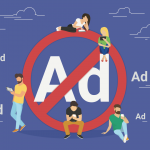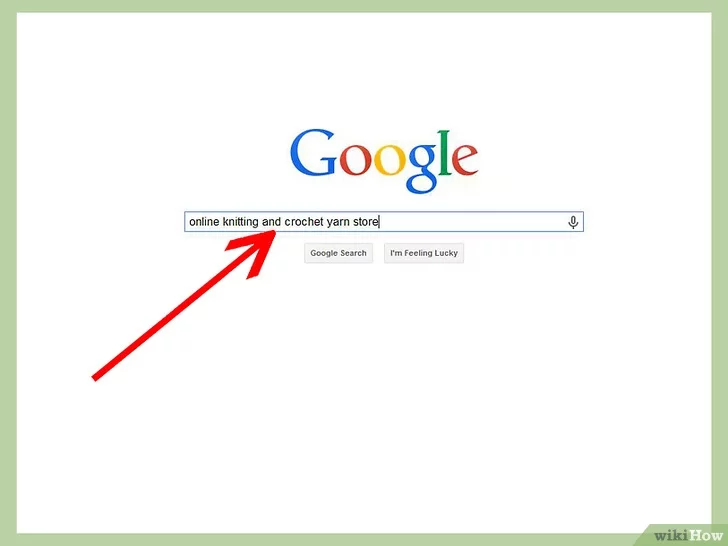Los anuncios son molestos cuando aparecen durante sus programas o sitios web mientras navega. Se sabe que obstruyen tu vista y te llevan a otros sitios al azar cuando sólo intentas leer un artículo. Puede ser molesto si los anuncios comienzan a aparecer en lugares donde no los esperas, como en la pantalla de tu candado.
Esto puede ocurrir debido a una aplicación que hayas descargado, pero a menudo, puede que te cueste ver cuál es la razón de los anuncios en tu pantalla de bloqueo. A continuación te explicamos cómo eliminar los anuncios de tu pantalla de bloqueo.
Quitar los anuncios de la pantalla de la cerradura
Mira lo que has descargado recientemente
Una de las principales razones por las que estos anuncios aparecen es por una aplicación que has descargado. Primero, debes pensar en cuándo empezaron a aparecer los anuncios en tu pantalla de bloqueo. Una vez que puedas hacer una estimación, entonces podrás revisar las aplicaciones que descargaste en ese período de tiempo.
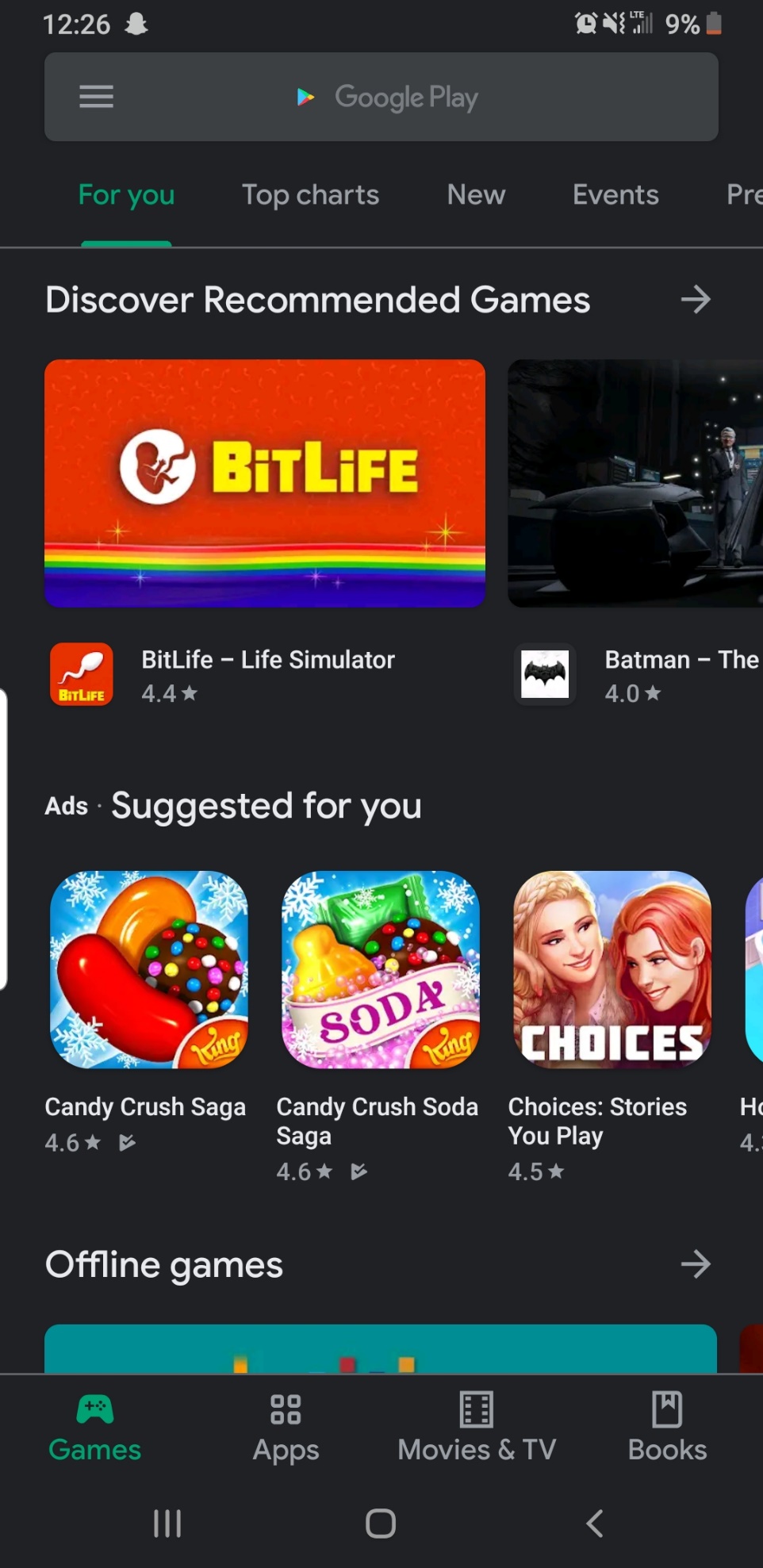
1. Una de las primeras cosas que debes hacer es comprobar las aplicaciones que has descargado en Google Play Store. 2. Abre la Google Play Store. Busca aplicaciones que tengan pocas críticas o que provengan de fuentes no fiables.
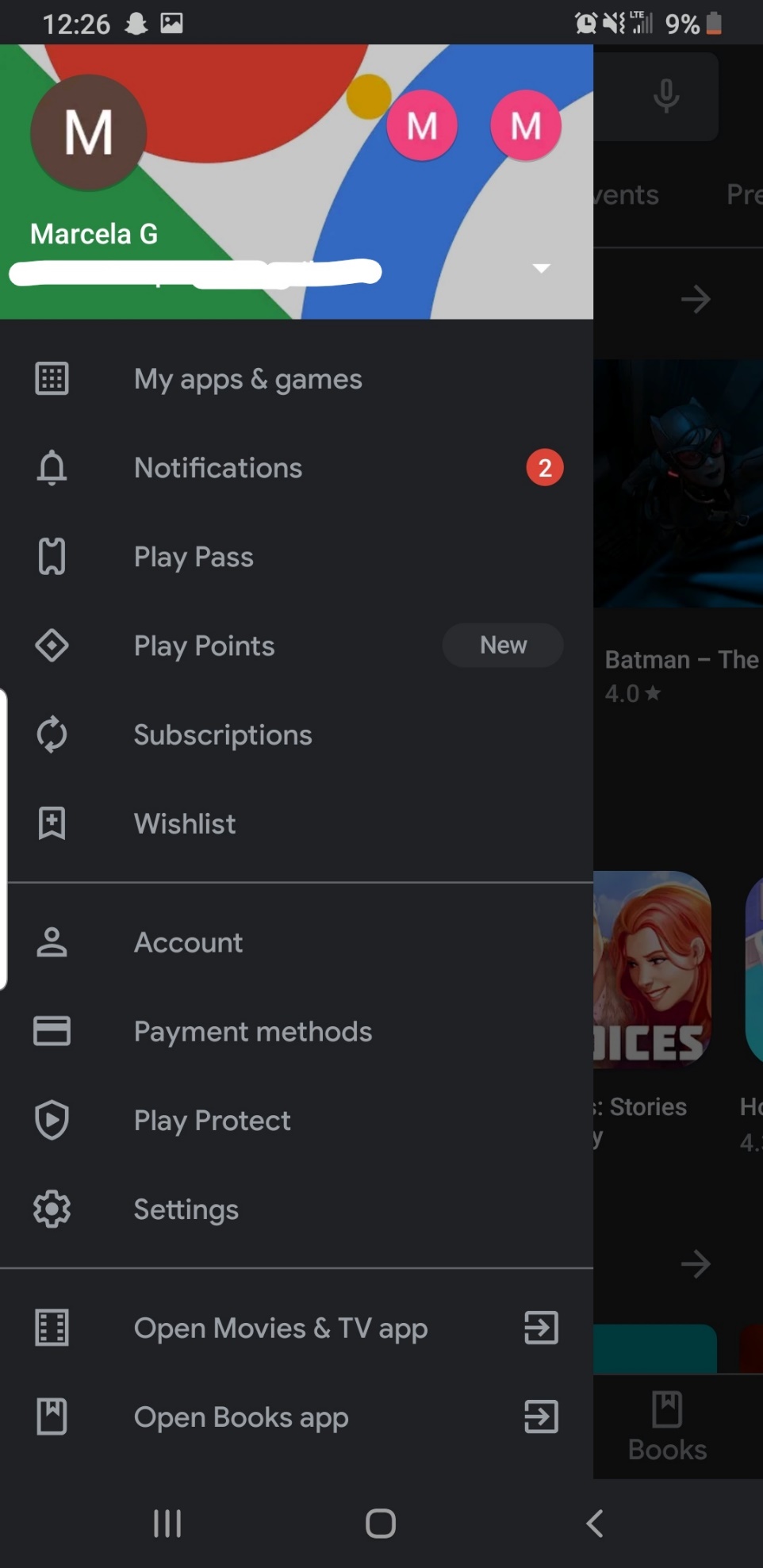
2. Tendrás que seleccionar el icono de las tres líneas verticales en la esquina izquierda de la pantalla para revelar un menú.
3. En el menú, selecciona «Mis aplicaciones y juegos».
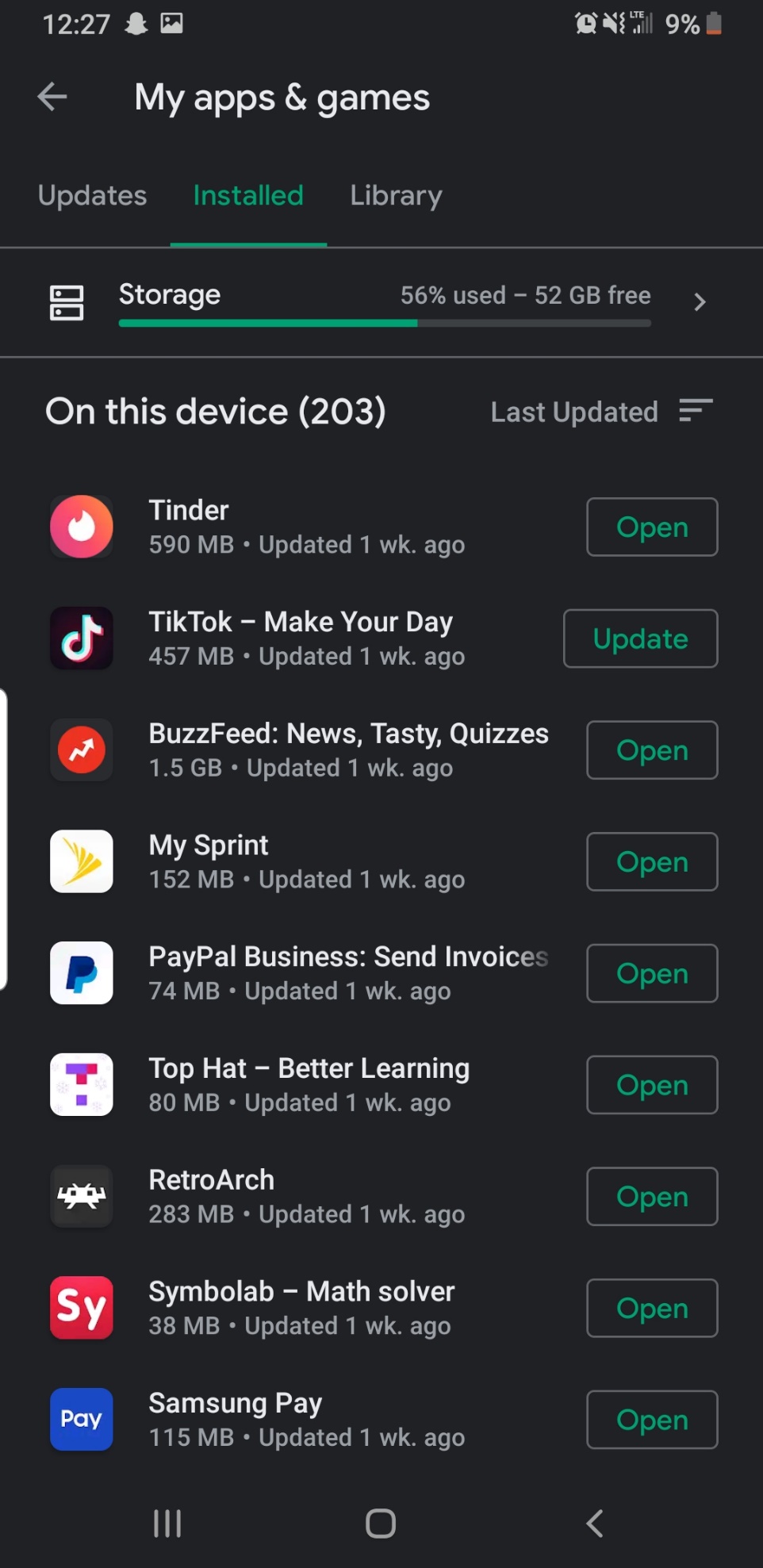
4. En la parte superior de la pantalla, seleccione «Instalado» para ver sólo las aplicaciones que tiene en su dispositivo.
5. A la derecha, encima de la lista de las aplicaciones de su dispositivo, verá una opción que dice «Alfabético». Así es como se ordena la lista. Selecciona ese icono.
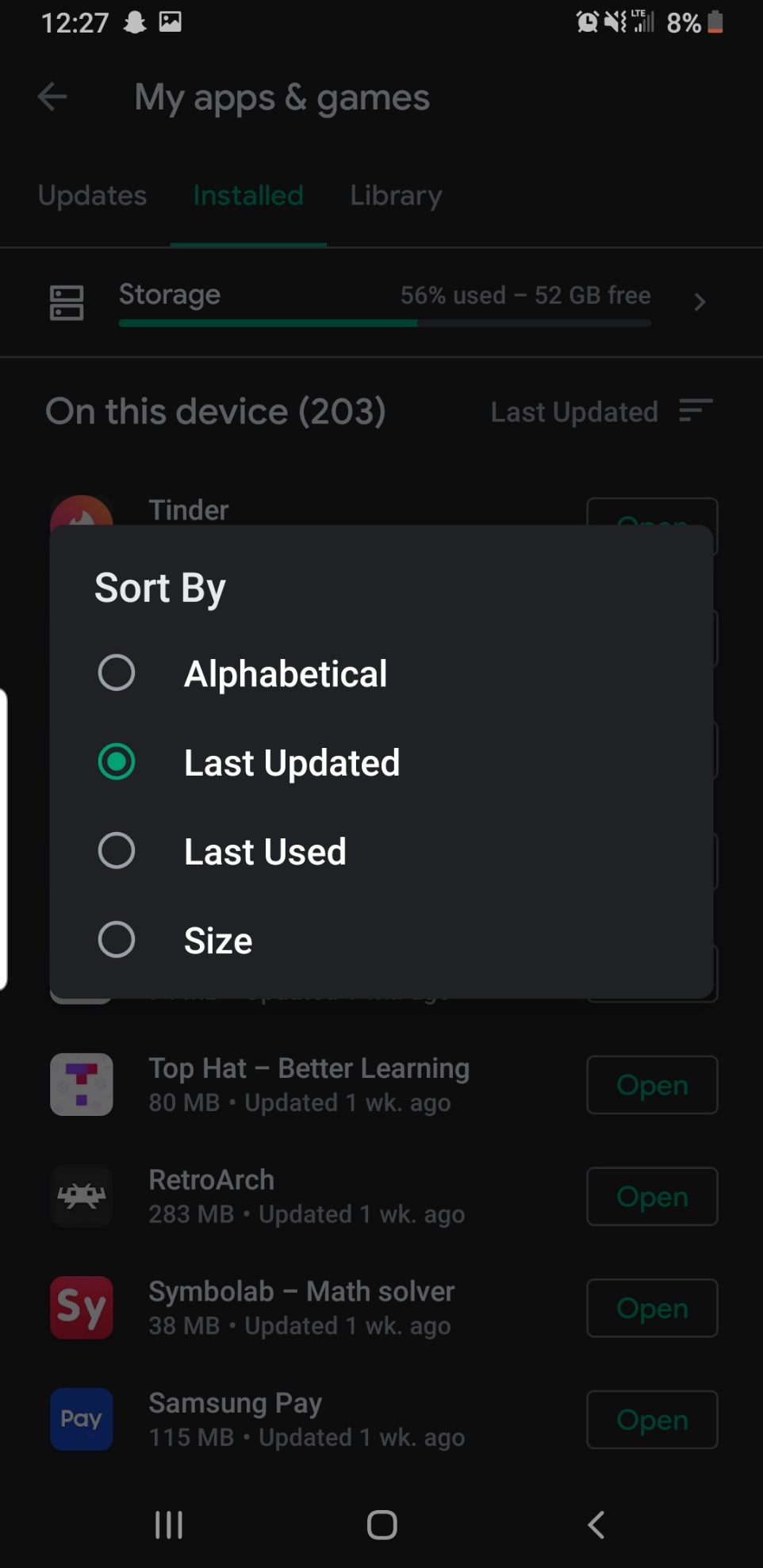
6. Una vez que seleccione ese icono, aparecerá un menú en el centro de la pantalla. En ese menú, puedes elegir diferentes maneras de ordenar las aplicaciones. Prueba con «Último uso» o «Última actualización», ya que las aplicaciones que son problemáticas a menudo siempre se usan y funcionan en segundo plano.
7. Selecciona la aplicación sospechosa y abrirás los detalles de la aplicación.
8. En la pantalla de detalles, seleccione la opción «Desinstalar».
Ahora, mira si los anuncios dejan de aparecer. Si lo hacen, entonces desinstalaste la aplicación correcta.
Verificar la configuración del teléfono
Eliminar los permisos de las aplicaciones para mostrar anuncios es otra cosa que puedes hacer.
1. Inicia tu aplicación de configuración. El icono se ve como un engranaje de configuración gris.
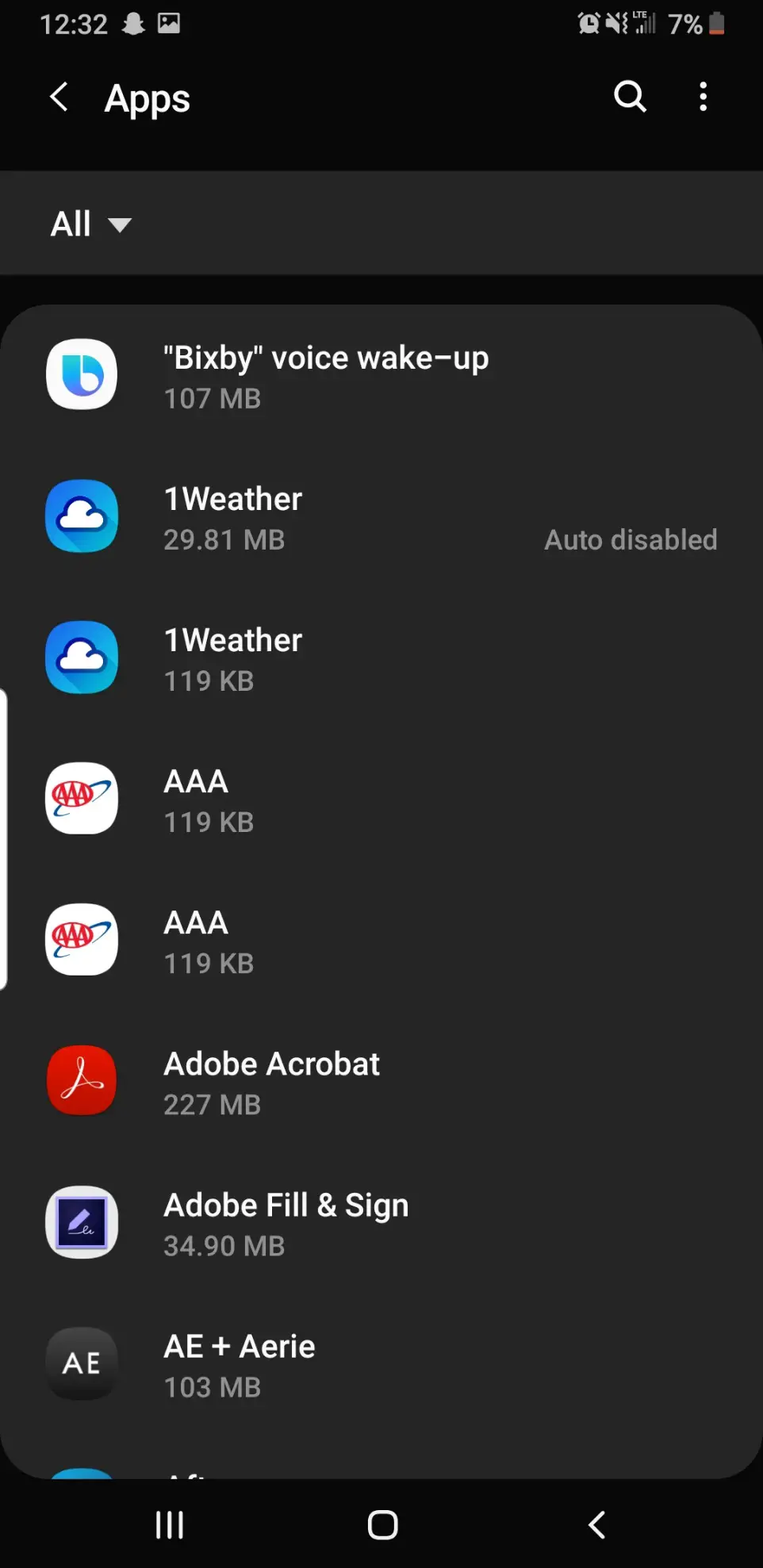
2. Una vez que abra la aplicación de configuración, desplácese hasta que vea la opción «Apps» y toque en ella. Abrirás una pantalla con todas las aplicaciones de tu dispositivo.
3. En la esquina superior derecha de la pantalla, seleccione el icono que parece tres puntos verticales. Una vez que lo hagas, aparecerá un menú.
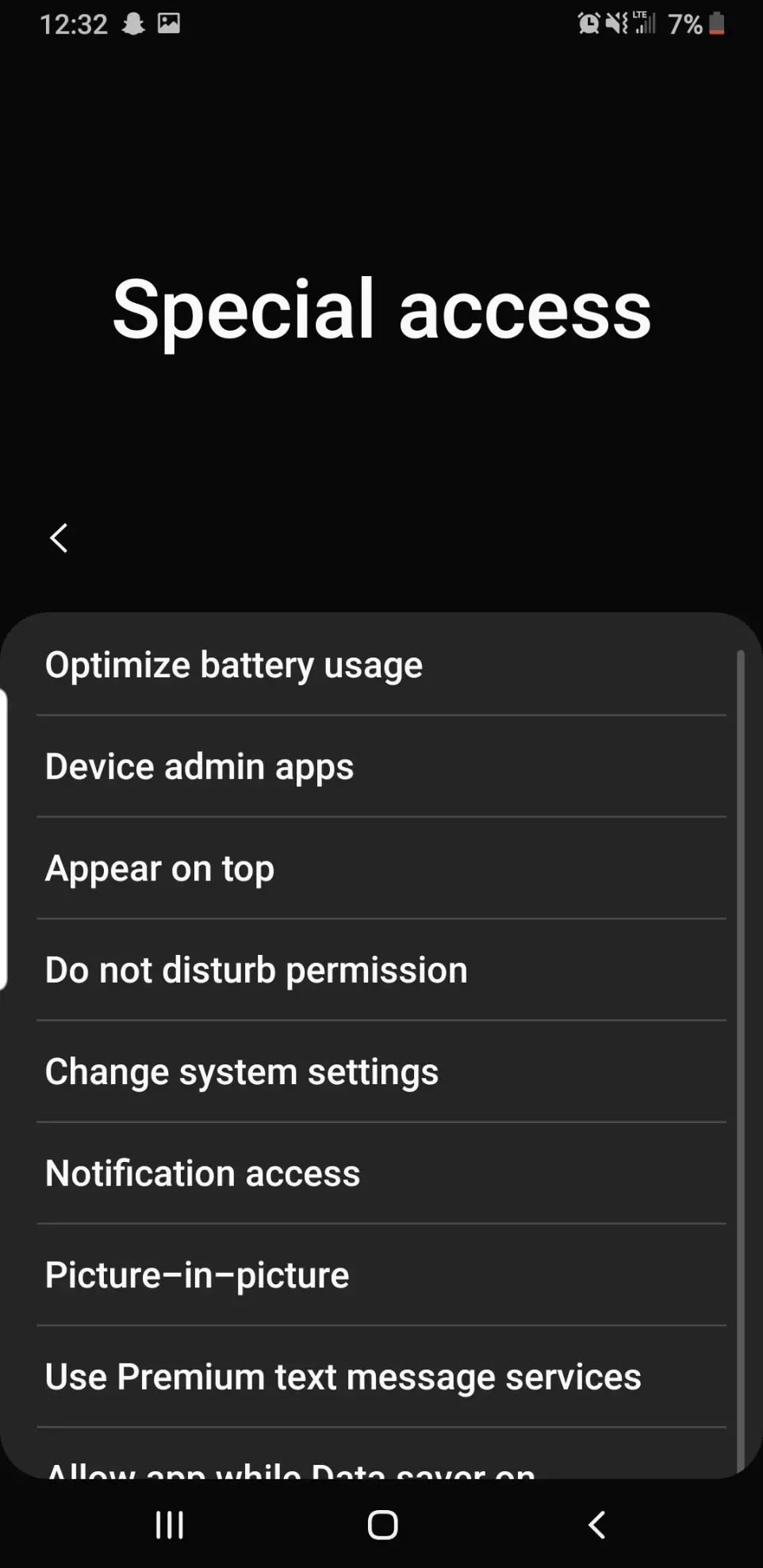
4. En el menú, seleccione «Acceso Especial» y estará en el nuevo menú.
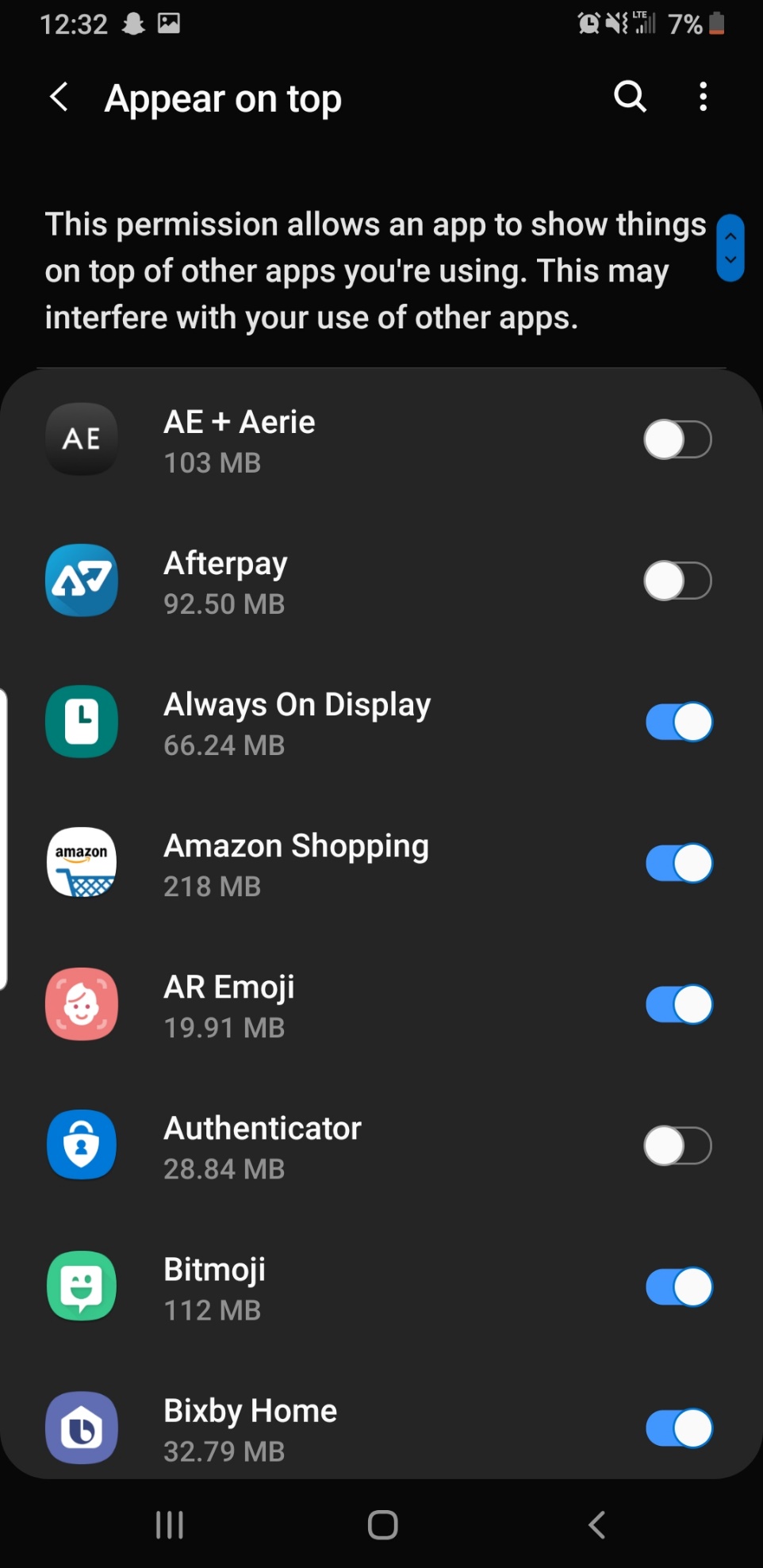
5. En ese menú, seleccione «Aparecer en la parte superior». Esto te llevará al menú que te muestra qué aplicación tiene los permisos para mostrar cosas encima de otras aplicaciones.
6. Revisa esa lista de aplicaciones con los interruptores en posición de encendido y apágalos para cualquiera de las sospechosas.
Haz esto para todas las aplicaciones que parezcan sospechosas y esto debería eliminar todos los anuncios de tu teléfono.
Estas son las dos opciones que deberían ayudarte a deshacerte de los anuncios que aparecen en tu pantalla de bloqueo.